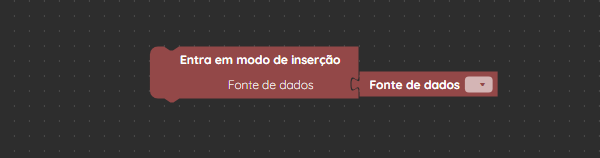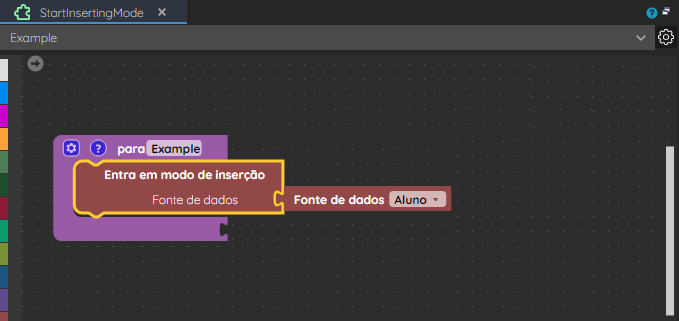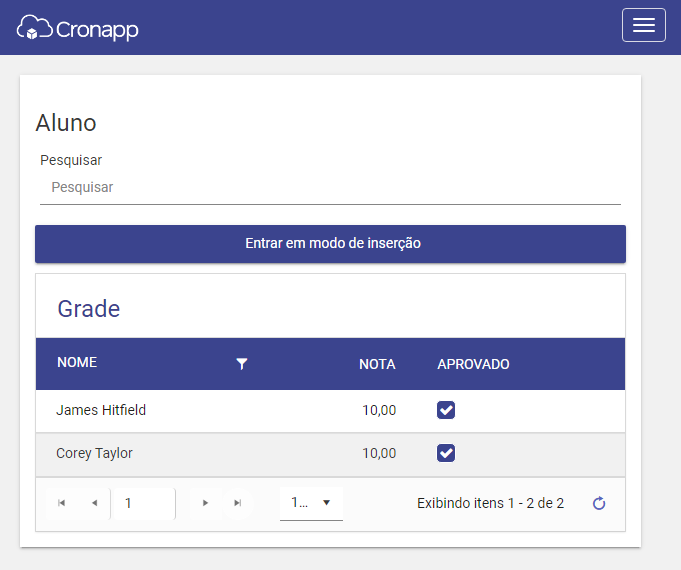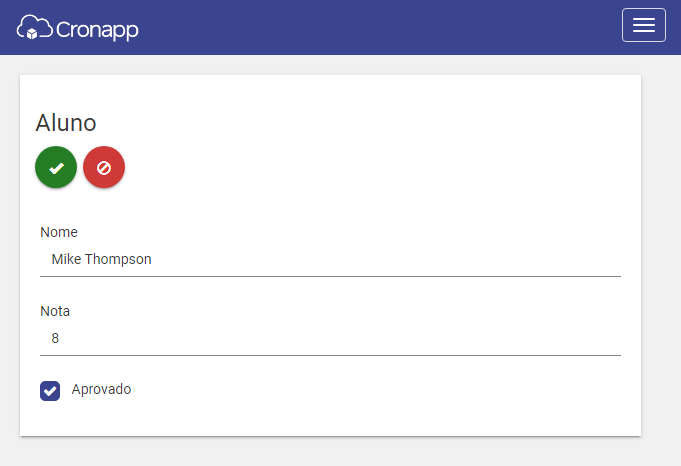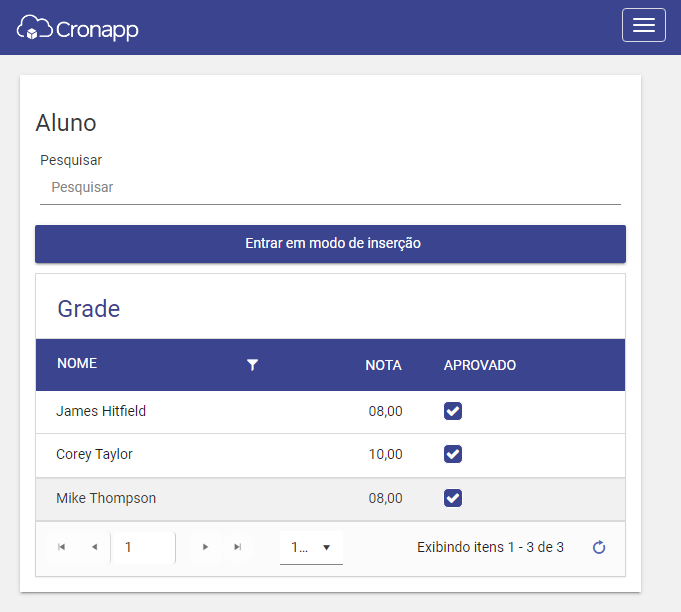Entra em Habilita o modo de inserção numa
Informações
Parâmetros de Entrada
| Nome | Tipo | Doc |
|---|---|---|
| Parâmetro 1 | fonte de dados | Fonte de dados a ser populada |
Compatibilidade
Servidor
Cliente
Exemplo 1
A função abaixo habilita o modo de inserção na fonte de dados User, acrescentando entradas de texto para cada campo da fonte de dados na tela vigente.
Utilização da função
A utilização da função entra em modo de inserção depende da forma correta de vinculação do bloco de programação ao formulário contendo as fontes de dados com as quais se deseja interagir.
Para mais informações sobre como fazer tal vinculação acesse o link abaixo.
| Informações | ||
|---|---|---|
| ||